Saugos patarimas: apsaugokite „Windows“ produkto kodą nuo vagystės
Ar žinojote, kad įdiegus „Windows“, ji ir toliau saugo jūsų produkto kodą registre. Tai gali būti naudinga, jei neprisimenate, kurį klavišą naudojote dabartiniame diegime. Be to, jei pametėte produkto kodą, tai gali būti naudinga norint atkurti produkto kodą naudojant kokį nors trečiosios šalies įrankį arba su paprastas PowerShell scenarijus.
Tačiau tuo pat metu jūsų „Windows“ produkto kodas gali būti pavogtas. Jei nerimaujate, kad jūsų produkto kodas gali būti pavogtas (t. y. naudojant tam tikrą kenkėjišką programinę įrangą), galbūt norėsite jį visam laikui pašalinti iš registro. Ši operacija yra saugi ir neturės įtakos jūsų OS aktyvinimo būsenai. Vykdykite šią paprastą mokymo programą, kad sužinotumėte, kaip galite ištrinti išsaugotą produkto kodą „Windows 8“, „Windows 8.1“, „Windows 7“ ir „Windows Vista“.
Skelbimas
- Atidarykite padidintą komandų eilutę. Jei naudojate „Windows 7“ / „Vista“, įveskite cmd.exe į meniu Pradėti paieškos laukelį. Elementas cmd.exe bus rodomas paieškos rezultatuose. Paspauskite Ctrl + Shift + Enter, kad atidarytumėte komandų eilutę kaip administratorius. Arba kitas būdas yra dešiniuoju pelės mygtuku spustelėkite jį ir pasirinkite „Vykdyti kaip administratorių“. Jei naudojate „Windows 8“ / 8.1, įveskite cmd.exe tiesiai pradžios ekrane arba paspauskite Win + Q ir įveskite „cmd“. Kada cmd.exe pasirodo paieškos rezultatuose, paspauskite Ctrl+Shift+Enter.
- Ką tik atidarytoje padidintoje komandų eilutėje įveskite:
slmgr /cpky
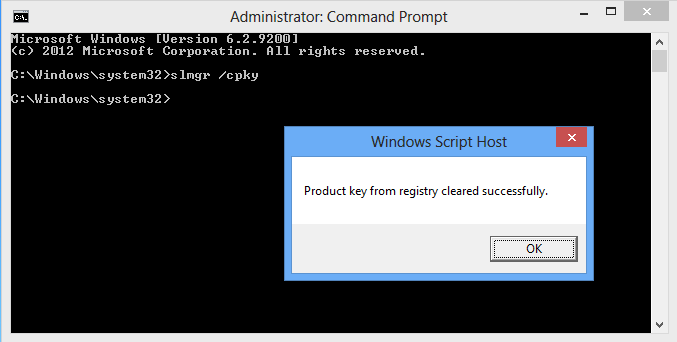
Viskas!
Štai keletas paaiškinimų tiems, kurie nori suprasti, kas tiksliai vyksta. slmgr reiškia programinės įrangos licencijavimo tvarkyklę, tai yra Visual Basic scenarijus jūsų Windows\System32 aplanke, skirtas valdyti su licencijomis susijusias operacijas. Jungiklis /cpky nurodo slmgr išvalyti produkto kodą.
Papildomas patarimas: net jei produkto kodas išvalytas, vis tiek galite peržiūrėti dalinį produkto kodą, jei kada nors prireiktų sužinoti, kurį raktą naudoja konkretus „Windows“ diegimas. Norėdami peržiūrėti dalinį produkto kodą, padidintoje komandų eilutėje įveskite:
slmgr /dli
Pažiūrėkite, kaip rodomas dalinis produkto kodas. Jei turite daugybę „Windows“ licencijų, šios informacijos pakanka norint nustatyti, kuris produkto kodas buvo naudojamas šiam diegimui.
Atminkite, kad jei įdiegėte „Windows“ bendrosios licencijos leidimą, naudojant slmgr /dli gali būti matomas tik dalinis produkto kodas. slmgr /cpky nereikalingas.


